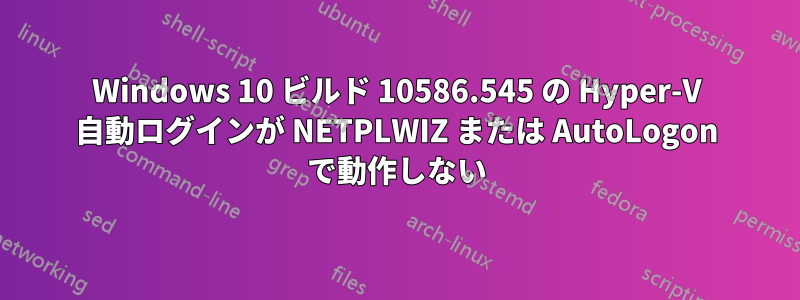
私はHyper-V 内の Windows 10 仮想マシン自動的にログインします (ロック画面やユーザー パスワードの入力は不要)。Windows 10 でこれを行う方法については SU に同様の質問がありますが、Windows 10 ビルド 10586.545 では追加のレジストリ変更が必要になる可能性があると思います。
これは、クリーンな Windows 10 ビルド 10586.545 インストールです。
下の画像のように netplwiz を実行し、「ユーザーはこのコンピューターを使用するためにユーザー名とパスワードを入力する必要があります」のチェックボックスをオフにしました。
レジストリのオプションの変更も試しました。
使用されるリソース: 2015年のフォーラム投稿
私が得たのは、Windows のロック画面がまだ表示され、パスワードの入力を求められることです。私が期待していたのは、Windows が自動的にサインインし、仮想マシン接続ウィンドウでシステムが起動するのを見ると、Windows のデスクトップ (ロック/ログイン画面ではない) に直接アクセスできることでした。
表示された自動サインイン ダイアログにパスワードとユーザー名を正しく入力したことを確認しました。
更新: VM がビルド 10586.x からビルド 14393 に自動的に更新されましたが、問題は解決していません。AutoLogon sysinternals ツールも試しましたが、これも機能しません。
アップデート:予想とは違いました。Hyper-V 仮想マシンの「拡張」接続は、実際には VM への RDP 接続を行うことを意味します。拡張がオンの場合、Hyper-V 仮想マシン接続は RDP 経由で機能するため、ユーザーが実際のルート セッションを観察するのを妨げます。
答え1
Hyper-V が仮想マシンの「画面」を表示するとき、実際にはハードウェア VGA ドライバー バッファー (仮想マシンの「実際の」モニター) を垣間見ているのではなく、デフォルトで拡張統合を使用しているという事実を忘れていたため、混乱しました。
Windows vmconnect.exe の強化された統合では、基本的に Windows 用リモート デスクトップ クライアント (mstsc) が使用するのと同じ手法が使用されます。これにより、私のようなユーザーは自動ログオン機能が動作していないと考えますが、実際には動作しています。
VMが独自にログインするのを観察するには、オフ仮想マシン接続 (vmconnect.exe) ウィンドウの [表示] メニューから Hyper-V 拡張セッションを選択します。



